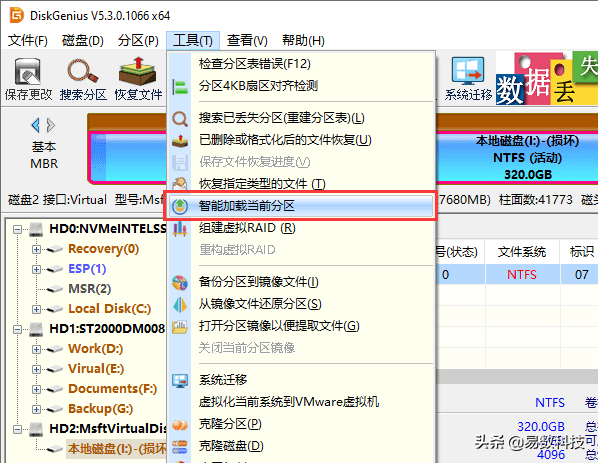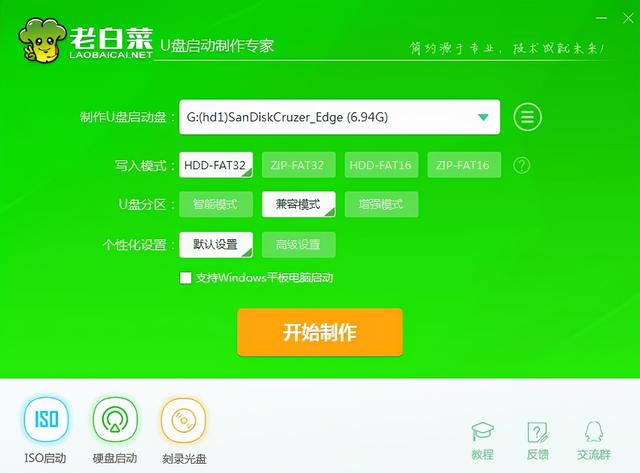我们在职场中,经常需要用到打印机,相信很多人都还不会打印、复印文件,求人不如求己,今天就来详细教学,一起来学习吧。
如何使用打印机?
首先用一根电源线和一根USB线,将电脑主机与打印机连接,然后按一下打印机右下角的开关机按钮,启动打印机,随后就能听到打印机启动的声音。

在电脑上将打印机驱动安装好,接着拉开打印机的纸盘,放入A4纸。关于如何安装打印机,可以参考:安装打印机详细教学

文件转为PDF
打印任何文件时,文件格式都是PDF,我们在办公中,肯定会接触到各种各样的文件,因此要必备一个文件格式转换器。
目前很多职场大神都在用迅捷PDF转换器,不仅支持多种文件与PDF相互转换,还可以批量操作,这样我们可以在工作中事半功倍!
1、首先我们打开这个转换器,找到【PDF转换】功能,在右侧点开【其他转PDF】功能,可以看到支持Word、图片、Excel、PPT转PDF。
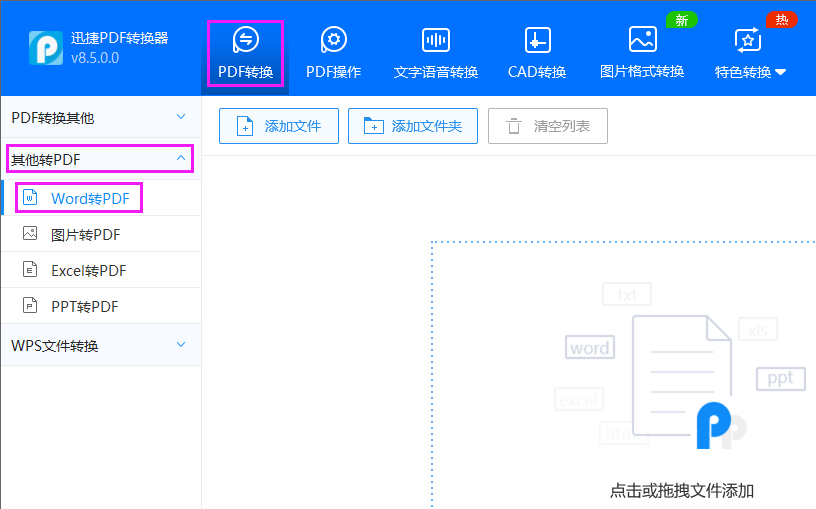
2、如果你有大量的Word文档,需要转换为PDF格式,那么就可以使用【Word转PDF】工具,点击【添加文件】,找到Word文件,批量选中后点击【打开】。
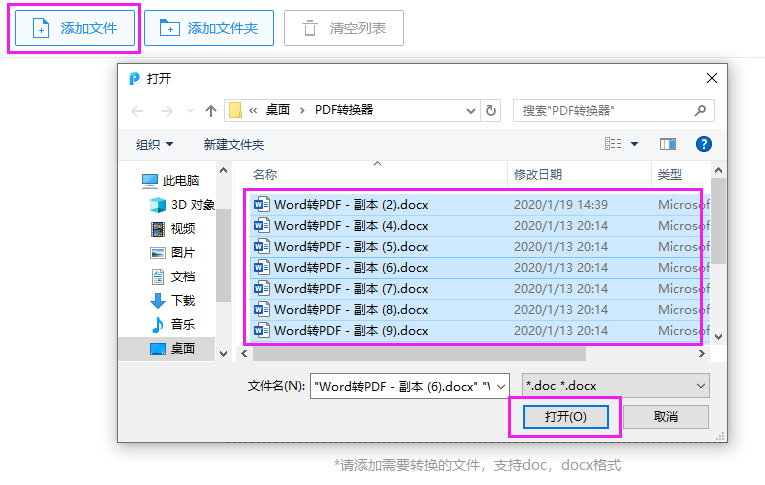
3、文件添加完成后,最后点击右下角的【开始转换】,稍等几秒就能全部转换完成了。对于转换出来的文件,点击底部【打开文件目录】就能找到啦。
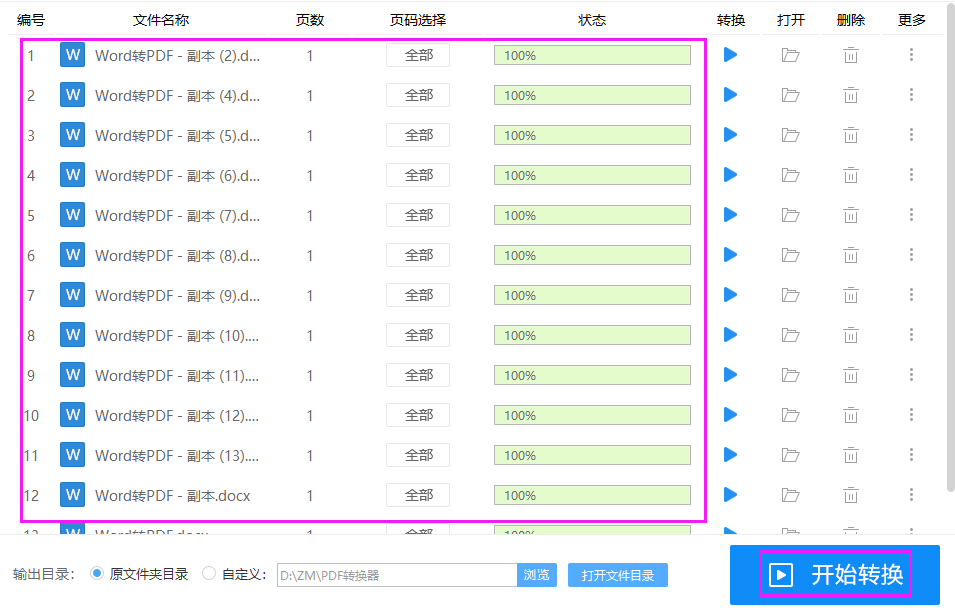
文件如何打印?
1、找到PDF文件双击打开,然后按下打印的快捷键【Ctrl+P】,将会出现打印文件窗口,选择连接好的打印机,调整方向、页码范围等,最后点击【打印】。
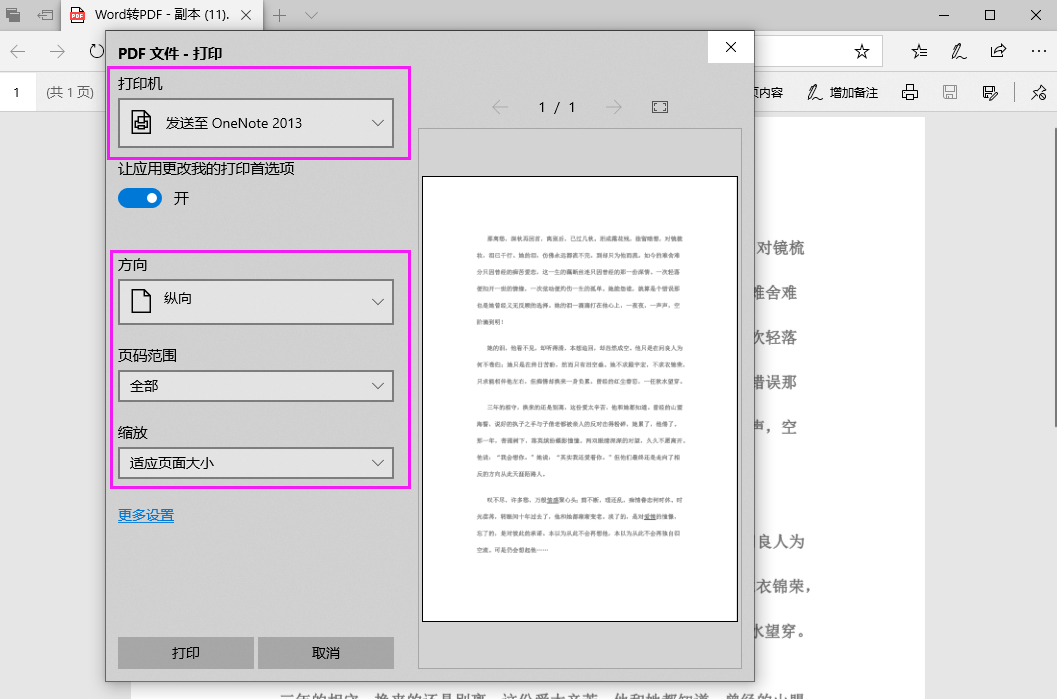
2、打印Word、Excel、PPT,也可以直接在电脑上打开文件,按下【Ctrl+P】,调出打印页面,设置好打印方式即可。
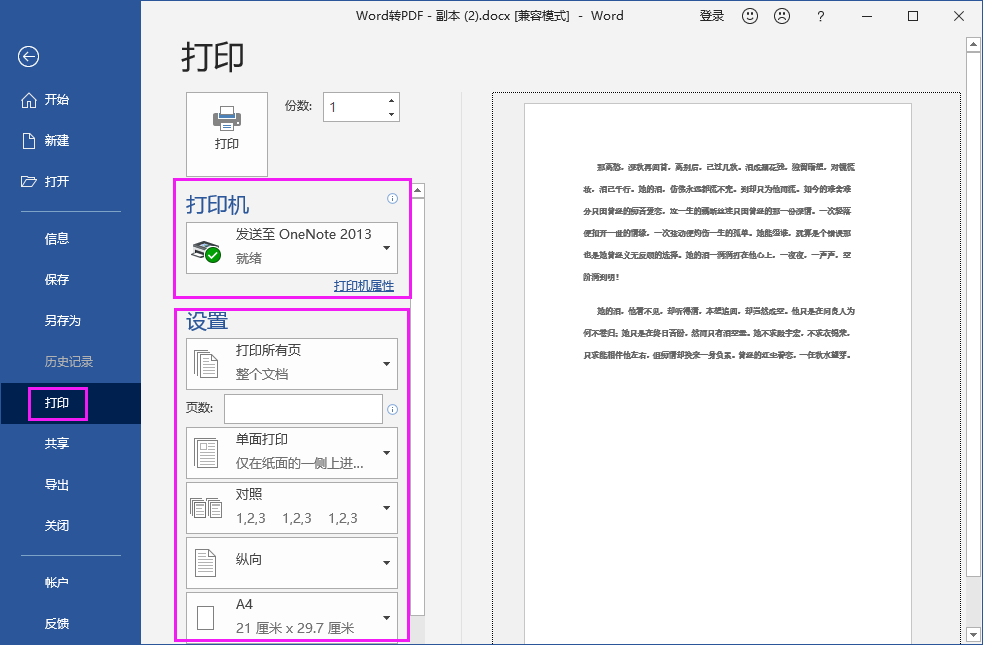
如何复印文件?
掀开打印机盖板,将纸张正面摆放于玻璃面板上,注意左上角紧贴标尺边缘,否则复印件上会变黑。点击开始按钮,打印机会自动复印,然后在下方取出复印资料即可。
如果你复印的是有顺序的原稿时,应该从最后一页开始,这样复印出来的复印品,就是正确的顺序,否则还需要重新颠倒一遍。

如果需要双面复印文件,但是打印机不支持自动双面打印,那么只能手动复印了。
1、先把一面复印好,将复印好的那一面拿出来;
2、然后按底边冲里、空白页向上的方式,再放回打印机纸盒里;
3、接着将原稿直接翻过来,其他的方向不变;
4、最后点击复印,将复印好的纸拿出来和原稿对比。
上面就是打印、复印的详细操作方法了,你学会了吗?